คุณต้องการคุณสมบัติเพิ่มเติมและแฟลชใน Windows บนเน็ตบุ๊กของคุณหรือไม่? นี่คือวิธีที่คุณสามารถอัปเกรดเน็ตบุ๊กเป็น Windows 7 Home Premium ได้อย่างง่ายดายด้วยวิธีง่ายๆ
เน็ตบุ๊กใหม่ส่วนใหญ่ในปัจจุบันมาพร้อมกับ Windows 7 Starter ซึ่งเป็น Windows 7 รุ่นที่ถูกที่สุดเหมาะสำหรับงานคอมพิวเตอร์จำนวนมากและจะเรียกใช้โปรแกรมโปรดทั้งหมดของคุณได้อย่างยอดเยี่ยม แต่ขาดการปรับแต่งมัลติมีเดียและคุณสมบัติทางธุรกิจมากมายที่พบในที่สูงกว่า ฉบับ ที่นี่เราจะแสดงให้คุณเห็นว่าคุณสามารถอัปเกรดเน็ตบุ๊กของคุณเป็น Windows 7 รุ่นที่มีคุณสมบัติครบถ้วนมากขึ้นได้อย่างไรโดยใช้ Windows Anytime Upgrade อย่างรวดเร็ว นอกจากนี้หากคุณต้องการอัปเกรดแล็ปท็อปหรือเดสก์ท็อปของคุณเป็น Windows 7 รุ่นอื่นให้พูดว่า Professional คุณสามารถทำตามขั้นตอนเดียวกันนี้เพื่ออัปเกรดได้เช่นกัน
โปรดทราบ: สิ่งนี้มีไว้สำหรับคอมพิวเตอร์ที่ใช้ Windows 7 อยู่แล้วเท่านั้นหากเน็ตบุ๊กของคุณใช้ XP หรือ Vista คุณจะต้องเรียกใช้การอัปเกรดแบบเดิมเพื่อติดตั้ง Windows 7
ที่ปรึกษาการอัพเกรด
ขั้นแรกตรวจสอบให้แน่ใจว่าเน็ตบุ๊กของคุณสามารถรองรับคุณสมบัติพิเศษเช่น Aero Glass ใน Windows 7 Home Premium เน็ตบุ๊กสมัยใหม่ส่วนใหญ่ที่มาพร้อมกับ Windows 7 Starter สามารถเรียกใช้คุณสมบัติขั้นสูงใน Windows 7 Home Premium ได้ แต่ลองตรวจสอบดู ดาวน์โหลด Windows 7 Upgrade Advisor ( ลิงค์ด้านล่าง ) และติดตั้งตามปกติ
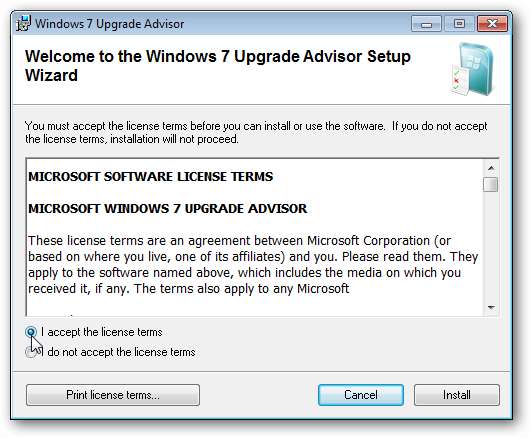
เมื่อติดตั้งแล้วให้เรียกใช้และคลิกเริ่มตรวจสอบ
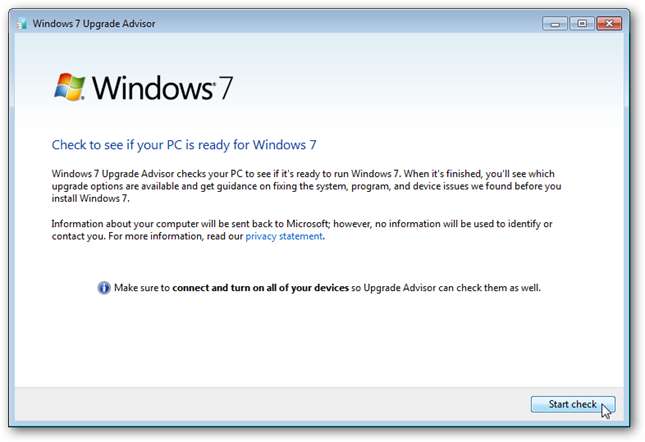
ตรวจสอบให้แน่ใจว่าคุณเชื่อมต่ออินเทอร์เน็ตแล้วก่อนที่จะเรียกใช้การตรวจสอบมิฉะนั้นคุณอาจเห็นข้อความแสดงข้อผิดพลาดนี้ หากคุณเห็นให้คลิกตกลงจากนั้นเชื่อมต่ออินเทอร์เน็ตและเริ่มการตรวจสอบอีกครั้ง
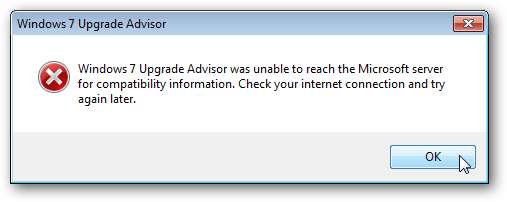
ตอนนี้จะสแกนโปรแกรมและฮาร์ดแวร์ทั้งหมดของคุณเพื่อให้แน่ใจว่าเข้ากันได้กับ Windows 7 เนื่องจากคุณใช้งาน Windows 7 Starter อยู่แล้วระบบจะแจ้งให้คุณทราบด้วยว่าคอมพิวเตอร์ของคุณจะรองรับคุณสมบัติใน Windows 7 รุ่นอื่น ๆ หรือไม่
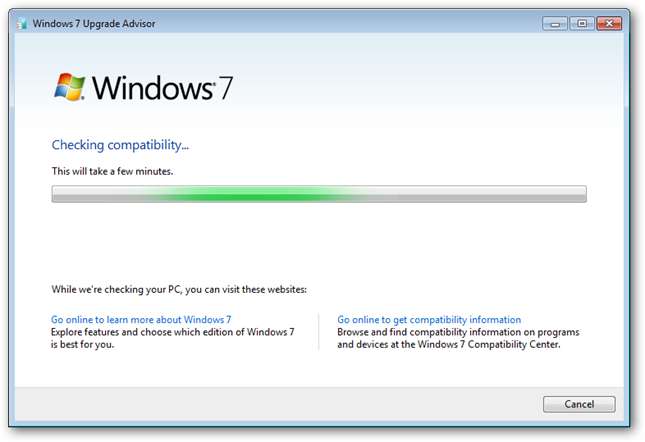
หลังจากนั้นสักครู่ที่ปรึกษาการอัพเกรดจะแสดงว่าคุณต้องการพบ เราจะเห็นว่าเน็ตบุ๊ก Samsung N150 ของเราสามารถอัพเกรดเป็น Windows 7 Home Premium, Professional หรือ Ultimate ได้ นอกจากนี้เรายังพบว่าเรามีปัญหาหนึ่ง แต่นี่เป็นเพราะไดรเวอร์ที่เราติดตั้งไม่รู้จัก คลิก“ ดูข้อกำหนดของระบบทั้งหมด” เพื่อดูว่าเน็ตบุ๊กของคุณทำอะไรได้บ้างกับรุ่นใหม่
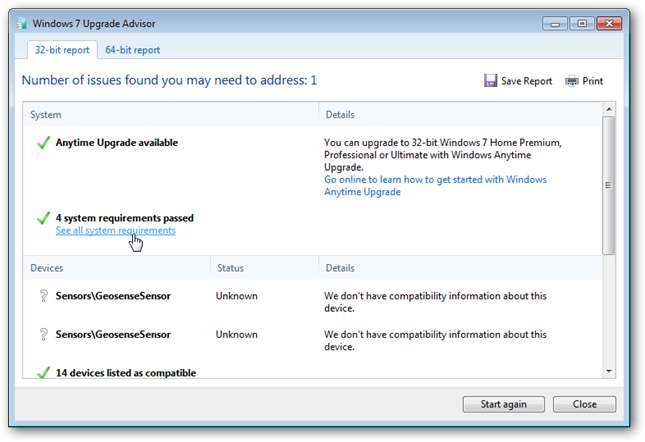
สิ่งนี้จะแสดงให้คุณทราบว่าข้อกำหนดใดบ้างรวมถึงการรองรับ Windows Aero เน็ตบุ๊กของคุณมีคุณสมบัติ เน็ตบุ๊กของเรารองรับ Aero ดังนั้นเราจึงพร้อมที่จะอัปเกรด
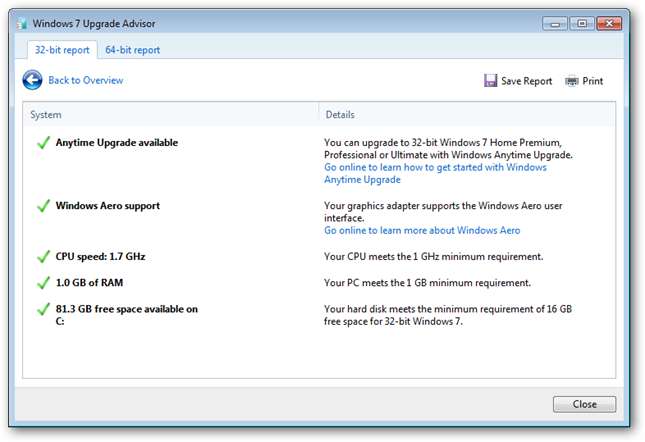
สำหรับข้อมูลเพิ่มเติมโปรดดูบทความของเราเกี่ยวกับวิธีการ ตรวจสอบให้แน่ใจว่าคอมพิวเตอร์ของคุณสามารถเรียกใช้ Windows 7 ได้ด้วย Upgrade Advisor .
อัพเกรดด้วย Anytime Upgrade
ตอนนี้เราพร้อมที่จะอัปเกรดเน็ตบุ๊กของเราเป็น Windows 7 Home Premium แล้ว ป้อน“ Anytime Upgrade” ในการค้นหาเมนู Start แล้วเลือก Windows Anytime Upgrade
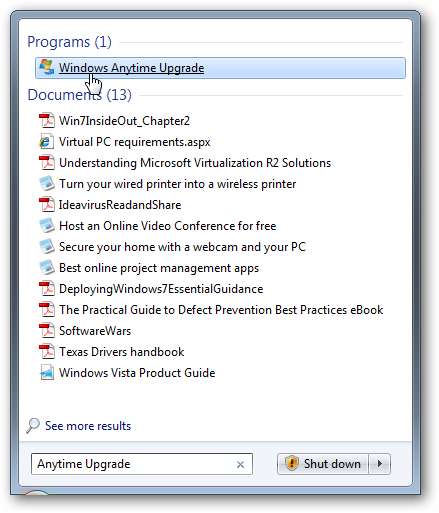
Windows Anytime Upgrade ให้คุณอัปเกรดโดยใช้รหัสผลิตภัณฑ์ที่คุณมีอยู่แล้วหรือรหัสที่คุณซื้อในระหว่างกระบวนการอัปเกรด และติดตั้งโดยไม่ต้องดาวน์โหลดหรือดิสก์ Windows ดังนั้นจึงใช้งานได้ดีแม้กับเน็ตบุ๊กที่ไม่มีไดรฟ์ดีวีดี
การอัปเกรดทุกเวลามีราคาถูกกว่าการอัปเกรดมาตรฐานและในช่วงเวลาที่ จำกัด ผู้ค้าปลีกบางรายในสหรัฐอเมริกาเสนอการอัปเกรดทุกเวลาเป็น Windows 7 Home Premium ในราคาเพียง $ 49.99 หากซื้อด้วยเน็ตบุ๊ก หากคุณมีเน็ตบุ๊กที่ใช้ Windows 7 Starter อยู่แล้วคุณสามารถซื้อแพ็คเกจ Anytime Upgrade ได้ที่ร้านค้าปลีกหรือซื้อคีย์ออนไลน์ในระหว่างกระบวนการอัปเกรดในราคา $ 79.95 หรือหากคุณมีรหัสผลิตภัณฑ์มาตรฐานของ Windows 7 (แบบเต็มหรืออัปเกรด) คุณสามารถใช้ในการอัปเกรดได้ตลอดเวลา นี่เป็นสิ่งที่ดีอย่างยิ่งหากคุณสามารถซื้อ Windows 7 ราคาถูกกว่าผ่านโรงเรียนมหาวิทยาลัยหรือสำนักงานของคุณ
ซื้อการอัปเกรดออนไลน์
หากต้องการซื้อการอัปเกรดทางออนไลน์ให้คลิก "ออนไลน์เพื่อเลือก Windows 7 รุ่นที่ดีที่สุดสำหรับคุณ"
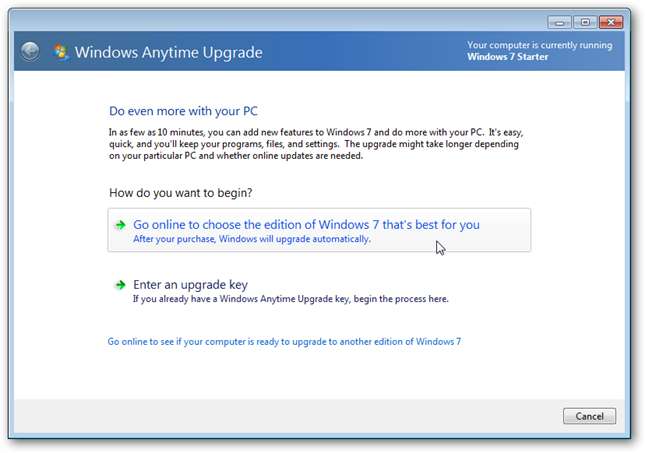
คุณสามารถดูการเปรียบเทียบคุณสมบัติของ Windows 7 แต่ละรุ่นได้ที่นี่โปรดทราบว่าคุณสามารถอัปเกรดเป็น Home Premium, Professional หรือ Ultimate ได้ เราเลือก Home Premium เพราะมีคุณสมบัติส่วนใหญ่ที่ผู้ใช้ตามบ้านต้องการรวมถึง Media Center และเอฟเฟกต์ Aero Glass โปรดทราบว่าราคาของการอัปเกรดแต่ละครั้งนั้นถูกกว่าการอัปเกรดตามลำดับจาก Windows XP หรือ Vista คลิกซื้อภายใต้รุ่นที่คุณต้องการ
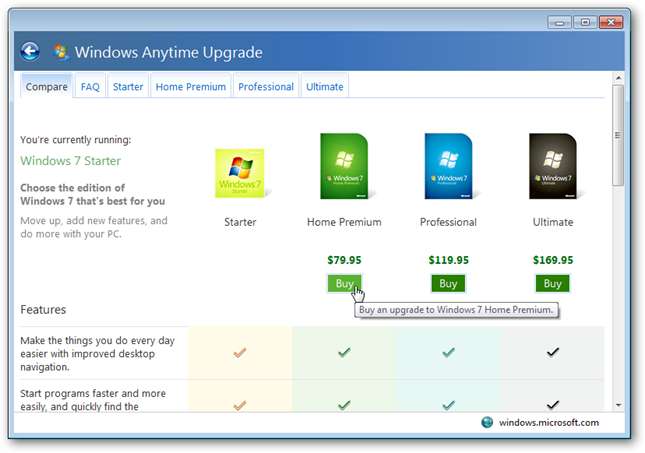
ป้อนข้อมูลการเรียกเก็บเงินของคุณตามด้วยข้อมูลการชำระเงินของคุณ เมื่อคุณยืนยันการซื้อของคุณคุณจะเข้าสู่หน้าจออัพเกรดโดยตรง อย่าลืมบันทึกใบเสร็จรับเงินของคุณเนื่องจากคุณจะต้องใช้รหัสผลิตภัณฑ์หากคุณจำเป็นต้องติดตั้ง Windows ใหม่บนคอมพิวเตอร์ของคุณ
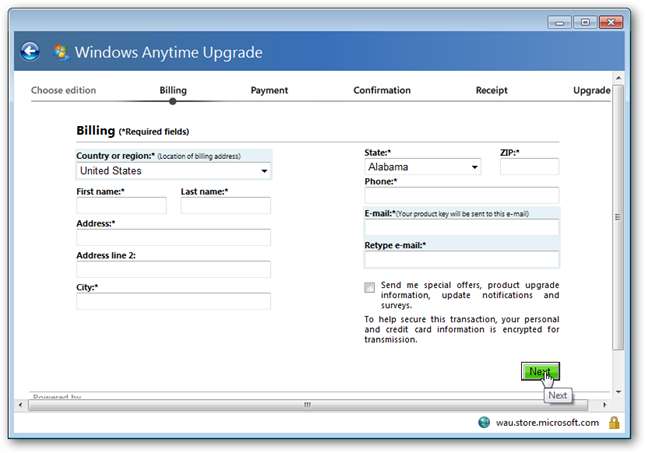
อัปเกรดด้วยรหัสผลิตภัณฑ์ที่มีอยู่
หากคุณซื้อชุดอัปเกรดทุกเวลาจากผู้ค้าปลีกหรือมีคีย์ตัวเต็มหรืออัปเกรดสำหรับ Windows 7 รุ่นอื่นอยู่แล้วให้เลือก“ ป้อนรหัสอัปเกรด”
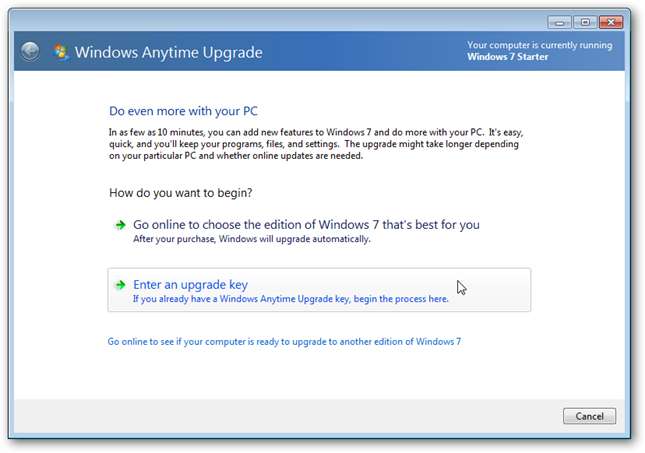
ป้อนรหัสผลิตภัณฑ์ของคุณแล้วคลิกถัดไป หากคุณซื้อชุดอัพเกรด Anytime รหัสผลิตภัณฑ์จะอยู่ที่ด้านในของเคสบนสติกเกอร์สีเหลือง
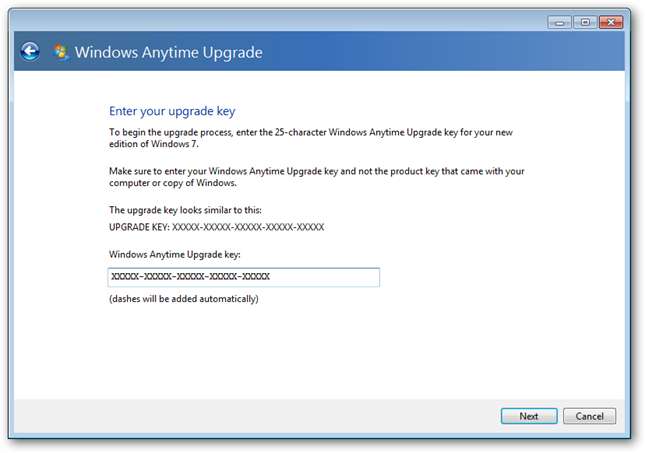
คีย์จะได้รับการตรวจสอบว่าเป็นคีย์ที่ถูกต้องและ Anytime Upgrade จะเลือก Windows 7 รุ่นที่ถูกต้องโดยอัตโนมัติตามหมายเลขผลิตภัณฑ์ของคุณ คลิกถัดไปเมื่อเสร็จสิ้น
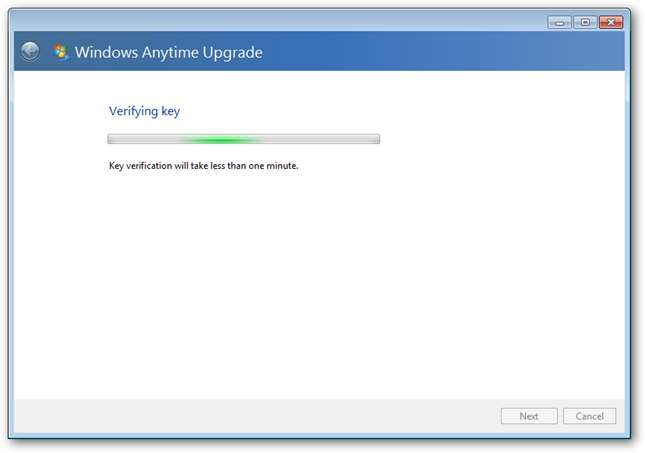
ดำเนินการต่อในกระบวนการอัพเกรด
ไม่ว่าคุณจะป้อนคีย์หรือซื้อคีย์ออนไลน์ขั้นตอนนี้ก็เหมือนกันตั้งแต่ที่นี่เป็นต้นไป คลิก "ฉันยอมรับ" เพื่อยอมรับข้อตกลงใบอนุญาต
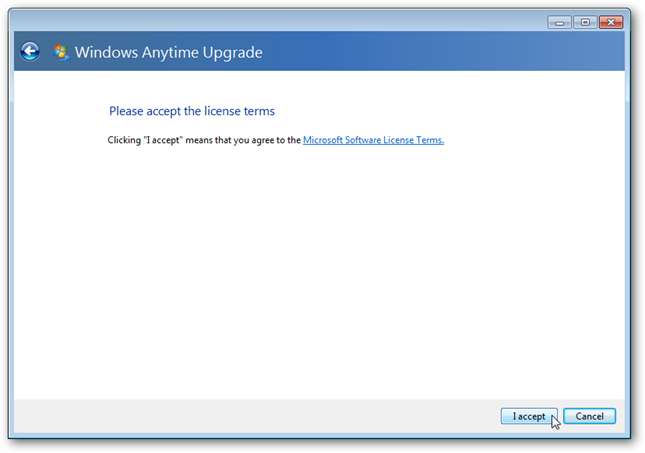
ตอนนี้คุณพร้อมที่จะติดตั้งการอัปเกรดแล้ว ตรวจสอบให้แน่ใจว่าได้บันทึกไฟล์ที่เปิดอยู่ทั้งหมดและปิดโปรแกรมใด ๆ จากนั้นคลิกอัปเกรด
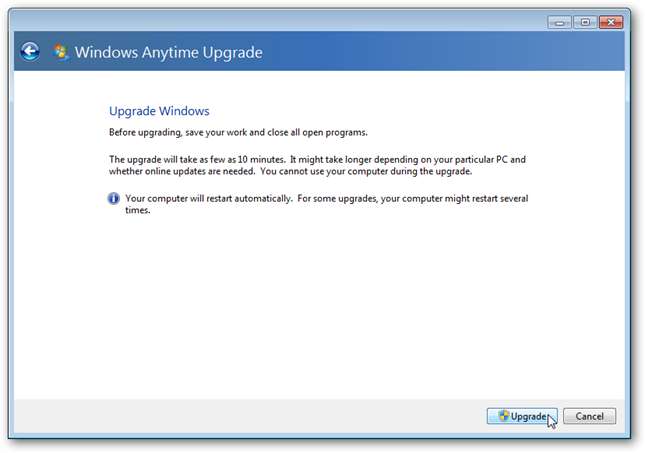
การอัปเกรดใช้เวลาประมาณ 10 นาทีจากประสบการณ์ของเรา แต่ระยะทางของคุณอาจแตกต่างกันไป การอัปเดตของ Microsoft ที่มีอยู่รวมถึง Office, Security Essentials และผลิตภัณฑ์อื่น ๆ จะได้รับการติดตั้งก่อนที่การอัปเกรดจะเกิดขึ้น
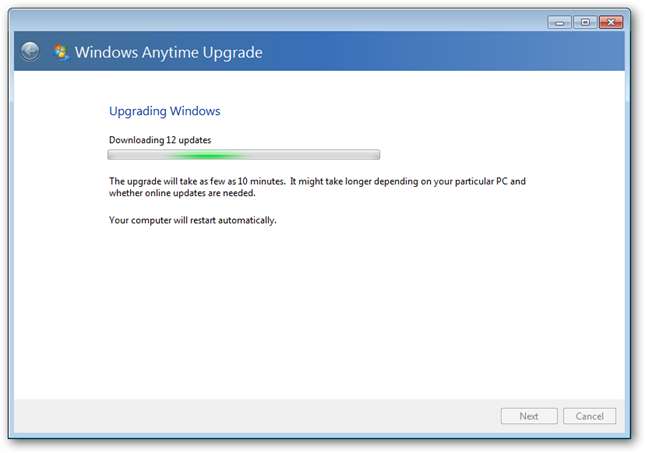
หลังจากผ่านไปสองสามนาทีคอมพิวเตอร์ของคุณจะรีบูตโดยอัตโนมัติและเสร็จสิ้นการติดตั้ง จากนั้นจะรีบูตอีกครั้งและคอมพิวเตอร์ของคุณจะพร้อมใช้งาน! ยินดีต้อนรับสู่ Windows 7 รุ่นใหม่ของคุณ!
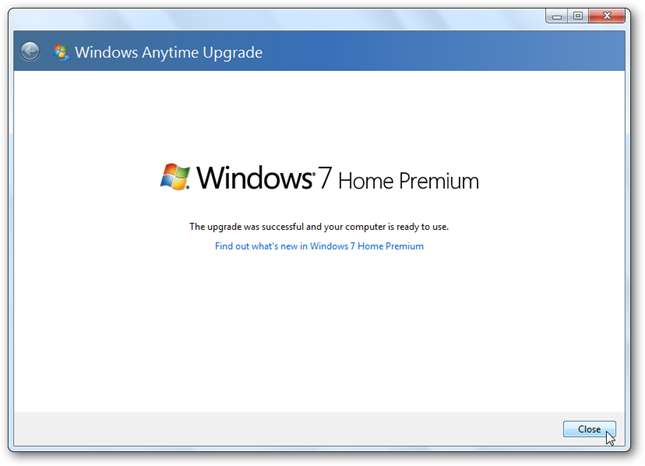
นี่คือภาพก่อนและหลังของเดสก์ท็อปของเรา เมื่อคุณทำการอัปเกรดทุกครั้งโปรแกรมไฟล์และการตั้งค่าทั้งหมดของคุณจะเป็นเหมือนเดิมก่อนที่คุณจะอัปเกรด การเปลี่ยนแปลงเดียวที่เราสังเกตเห็นคือไอคอนแถบงานที่ตรึงไว้ของเราถูกจัดเรียงใหม่เล็กน้อยเป็นลำดับเริ่มต้นของ Internet Explorer, Explorer และ Media Player นี่คือภาพเดสก์ท็อปของเราก่อนการอัปเกรด โปรดสังเกตว่าโปรแกรมและไอคอนเดสก์ท็อปที่ตรึงไว้ทั้งหมดของเรายังคงอยู่ที่นั่นรวมถึงการปรับแต่งแถบงานของเรา (เราใช้ไอคอนขนาดเล็กบนแถบงานแทนไอคอนขนาดใหญ่เริ่มต้น)
ก่อนหน้านี้ด้วยพื้นหลัง Windows 7 Starter และธีม Aero Basic:

และหลังจากนั้นด้วย Aero Glass และพื้นหลัง Windows 7 เริ่มต้นที่มีสีสันมากขึ้น

ฟีเจอร์ทั้งหมดของ Windows 7 Home Premium พร้อมใช้งานแล้ว ธีม Aero ถูกเปิดใช้งานตามค่าเริ่มต้น แต่ตอนนี้คุณสามารถกำหนดธีมเน็ตบุ๊กพื้นหลังและอื่น ๆ ได้ด้วยบานหน้าต่าง Personalization หากต้องการเปิดให้คลิกขวาที่เดสก์ท็อปของคุณแล้วเลือกปรับแต่ง

ขณะนี้คุณสามารถใช้ Windows Media Center และสามารถเล่นภาพยนตร์ DVD โดยใช้ไดรฟ์ภายนอกได้

หนึ่งในเครื่องมือสุดโปรดของเรา Snipping Tool พร้อมใช้งานแล้วสำหรับภาพหน้าจอและคลิปที่ใช้งานง่าย
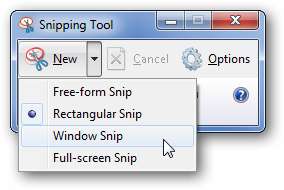
การเปิดใช้งาน Windows 7 รุ่นใหม่ของคุณ
คุณยังคงต้องเปิดใช้งาน Windows 7 รุ่นใหม่ของคุณในการดำเนินการนี้ทันทีให้เปิดเมนูเริ่มคลิกขวาที่คอมพิวเตอร์และเลือกคุณสมบัติ

เลื่อนลงไปด้านล่างแล้วคลิก“ เปิดใช้งาน Windows Now”
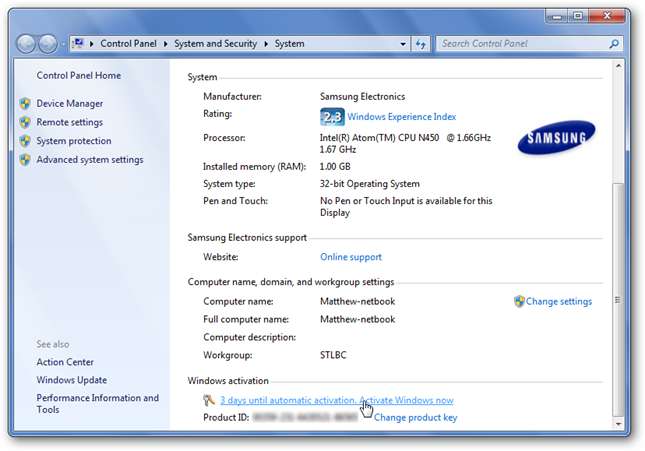
ตรวจสอบว่าคุณเชื่อมต่ออินเทอร์เน็ตแล้วจากนั้นเลือก“ เปิดใช้งาน Windows ออนไลน์ทันที”
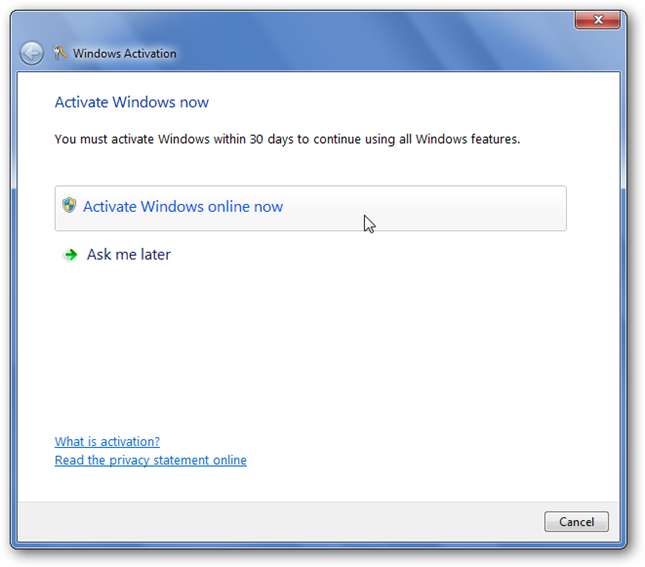
การเปิดใช้งานอาจใช้เวลาสองสามนาทีขึ้นอยู่กับความเร็วในการเชื่อมต่ออินเทอร์เน็ตของคุณ
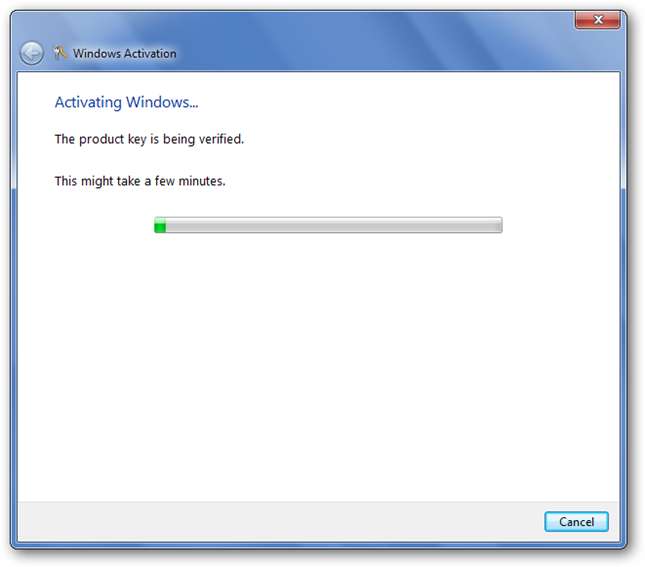
เมื่อเสร็จแล้วตัวช่วยสร้างการเปิดใช้งานจะแจ้งให้คุณทราบว่า Windows เปิดใช้งานแล้วและเป็นของแท้ การอัปเกรดของคุณเสร็จสิ้นแล้ว!
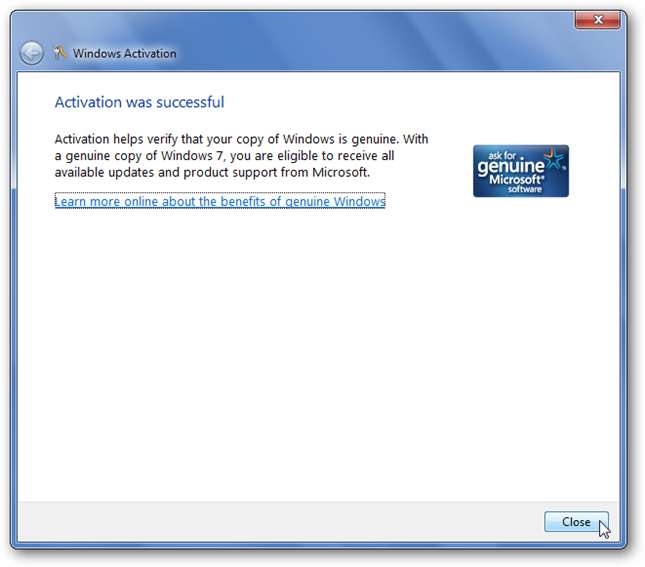
สรุป
Windows Anytime Upgrade ทำให้การอัปเกรดเป็น Windows 7 รุ่นอื่นเป็นเรื่องง่ายและถูกกว่าซึ่งมีประโยชน์สำหรับเจ้าของเดสก์ท็อปและแล็ปท็อปที่ต้องการอัปเกรดเป็น Professional หรือ Ultimate แต่เจ้าของเน็ตบุ๊กจำนวนมากต้องการอัปเกรดจาก Starter เป็น Home Premium หรือฉบับอื่น
ลิงค์
ดาวน์โหลด Windows 7 Upgrade Advisor
บล็อกของทีม Windows:







